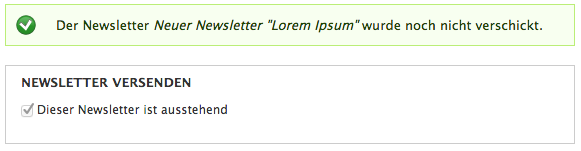Newsletter
Wenn Sie die Newsletter-Registrierungs-Funktion verwenden, können Sie über dieses Formular eine neue E-Mail anlegen, die an alle registrierten E-Mail-Adressen geschickt wird. Sie speichern hiermit den Text der E-Mail und können danach die Versendung anstoßen.
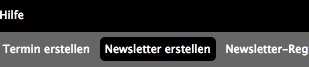
Sie erreichen das Formular zum Anlegen eines neuen Newsletters über die graue Leiste der Toolbar mit dem Link Newsletter erstellen.
Um einzusehen, wie viele Personen sich bereits für Ihren Newsletter registriert haben, können Sie in der Toolbar auf Newsletter-Registrierungen klicken. Die dann erscheinende Liste können Sie auch auf dem Button darüber exportieren und in ein beliebiges Newsletter- oder Mail-Programm wie MS Outlook oder WISO Mein Verein importieren.
Wenn Sie kein eigenes Programm für Ihre Newsletter verwenden möchten, steht Ihnen das folgende Formular zur Verfügung, um direkt aus der Website heraus einen Newsletter zu versenden.
Formular-Erklärung
Vorschau des Newsletter-Formulars:
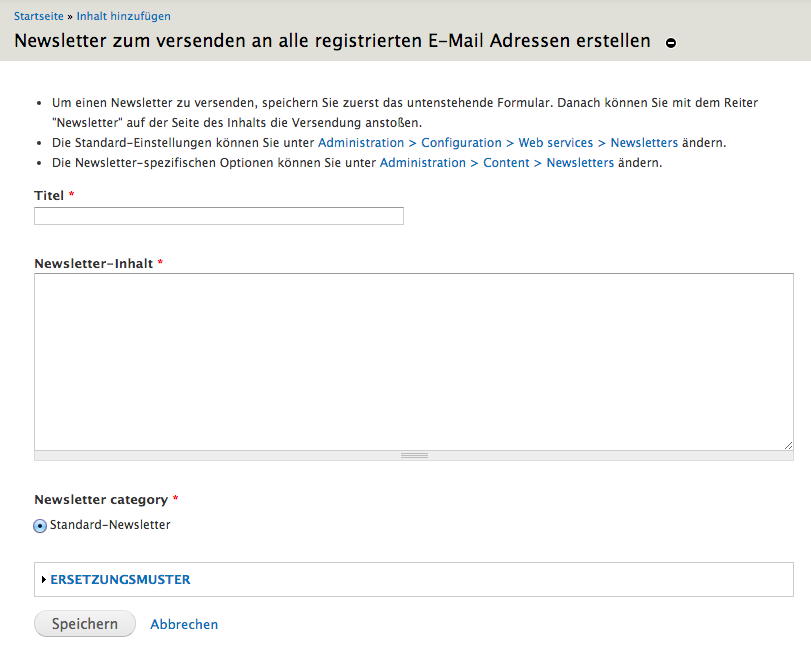
Pflichtfelder
Titel und Newsletter-Inhalt
Genau wie bei den anderen Inhaltstypen benötigen auch Newsletter zwingend einen Titel und Inhalt. Mit dem Unterschied, dass der Titel zum Betreff und der Inhalt zum Text Ihrer E-Mail wird. Bevor Sie diese E-Mails verschicken können, müssen Sie erst das Formular ausfüllen und speichern, damit das System eine Vorlage hat.
Bei dem Feld "Newsletter-Inhalt" haben Sie dieses Mal keinen WYSIWYG-Editor zur Verfügung, da die Kombination aus E-Mails, die von einer Website automatisiert versendet werden und HTML-Inhalt besitzen bei einigen Providern zu einem SPAM-Verdacht führt.
Wenn Sie also kein externes Programm für die Versendung Ihrer Newsletter nutzen, können Sie nur reine Text-Mails verschicken.
Überprüfen
Nachdem Sie das Formular gespeichert haben, sollten Sie eine Vorschau der E-Mail sehen, die ungefähr so aussieht:
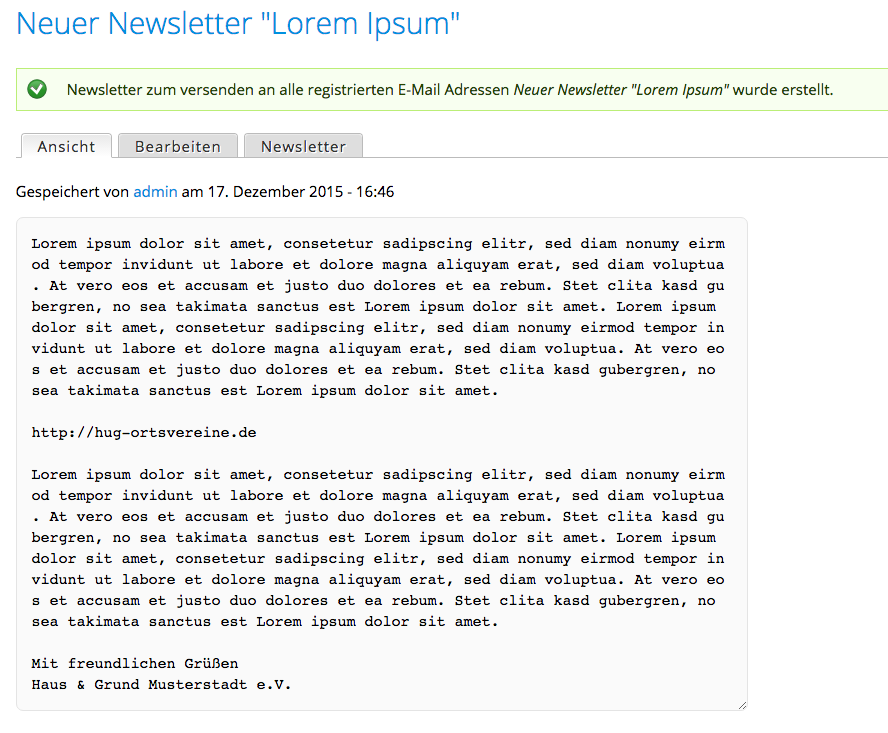
Wenn Sie anschließend mit Ihrem Text zufrieden sind, können Sie zum weitermachen auf den Reiter Newsletter über der Vorschau klicken. Wenn Sie noch unzufrieden mit Ihrem Text sind, können Sie diesen einfach wieder ändern, indem Sie auf den Reiter Bearbeiten klicken.
Versenden
Sobald Sie auf den Reiter Newsletter über der Vorschau geklickt haben, kommen Sie zu folgender Ansicht:
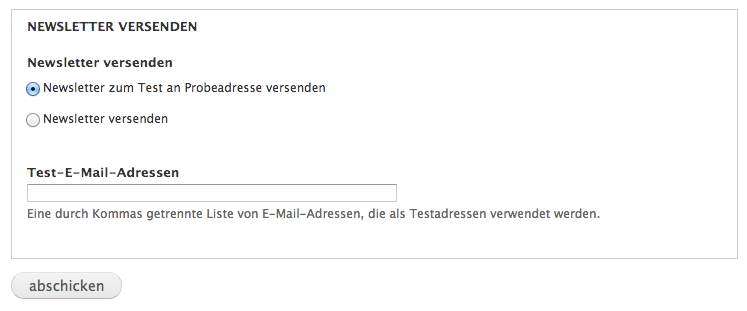
Sie sollten sich immer zuerst eine Test-E-Mail an Ihre private Adresse schicken lassen, um nochmals zu überprüfen, dass die Mail auch wie gewünscht ankommt. Geben Sie dazu einfach Ihre E-Mail Adresse in das Feld für die Test-E-Mail-Adressen ein und klicken Sie auf abschicken.
Wenn die angekommene E-Mail nach Ihren Wünschen ist, können Sie einfach Newsletter versenden auswählen und nochmals auf abschicken klicken. Sie sollten dann folgende Nachricht sehen: